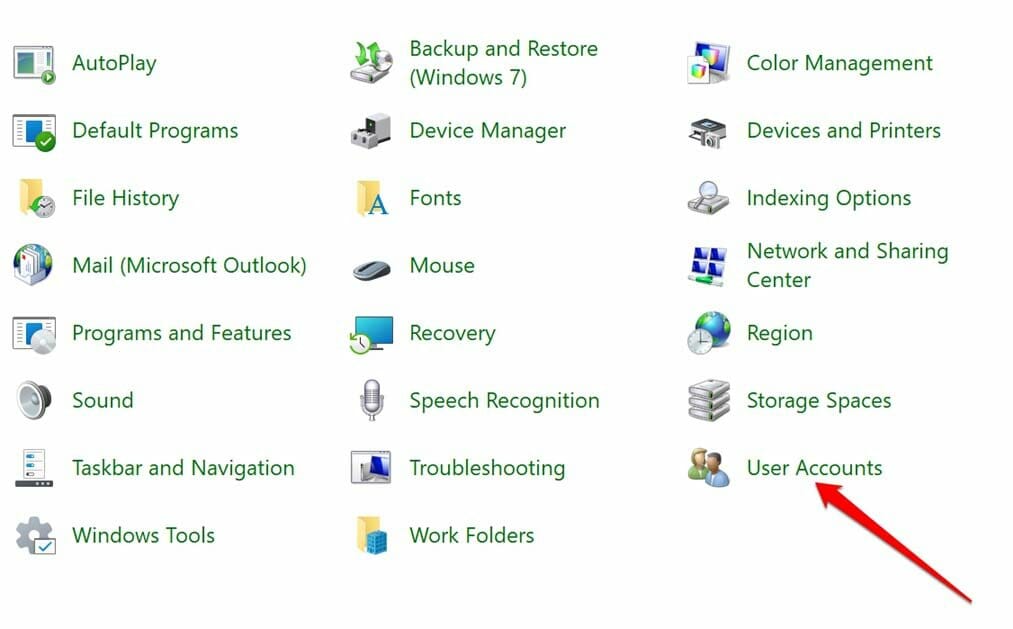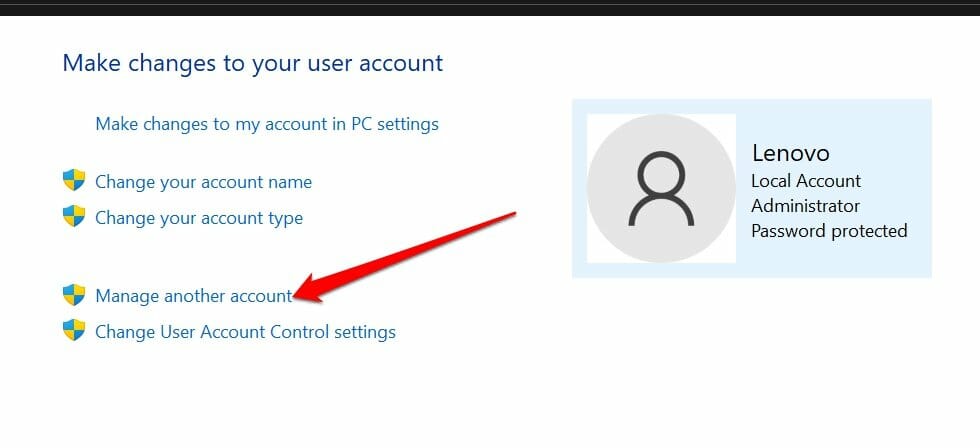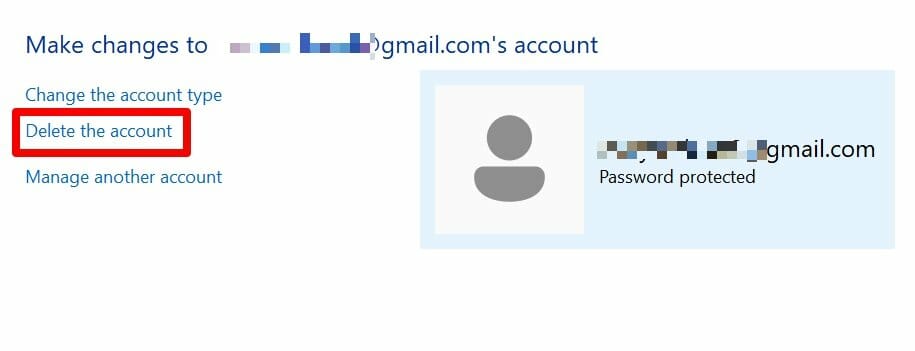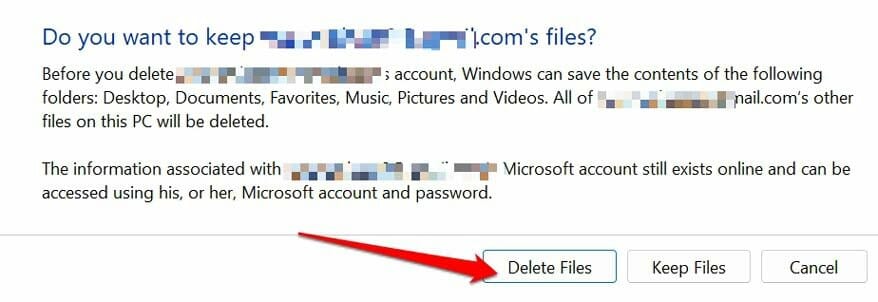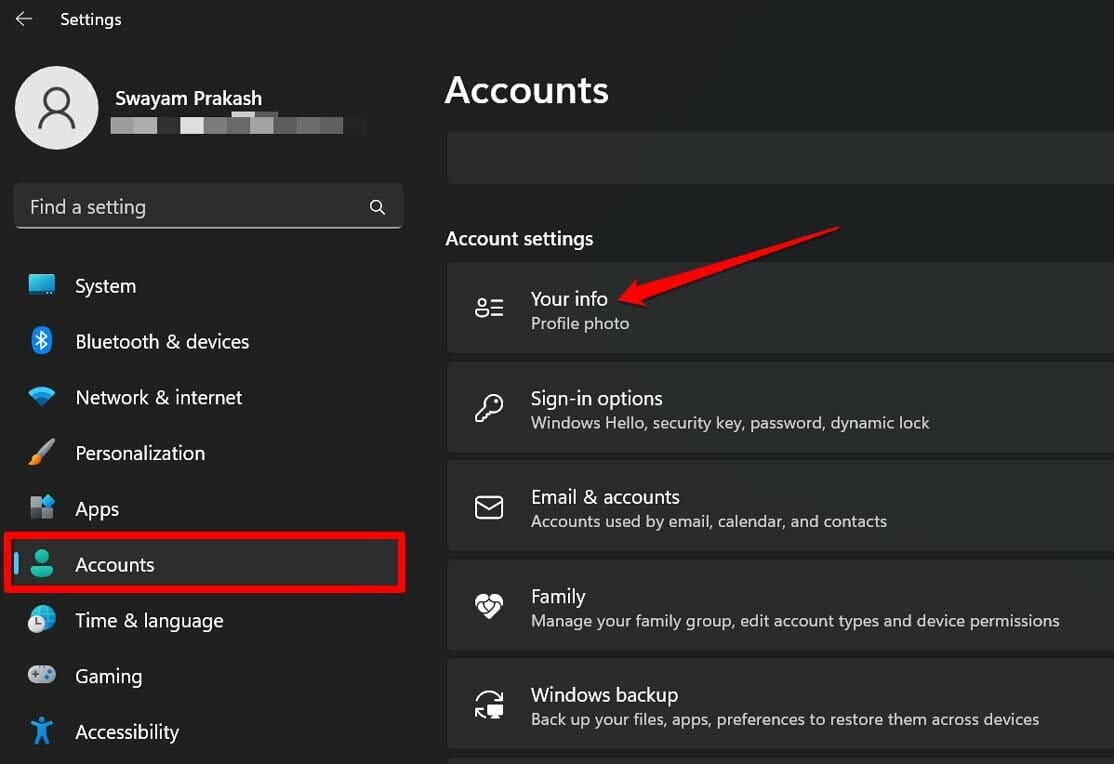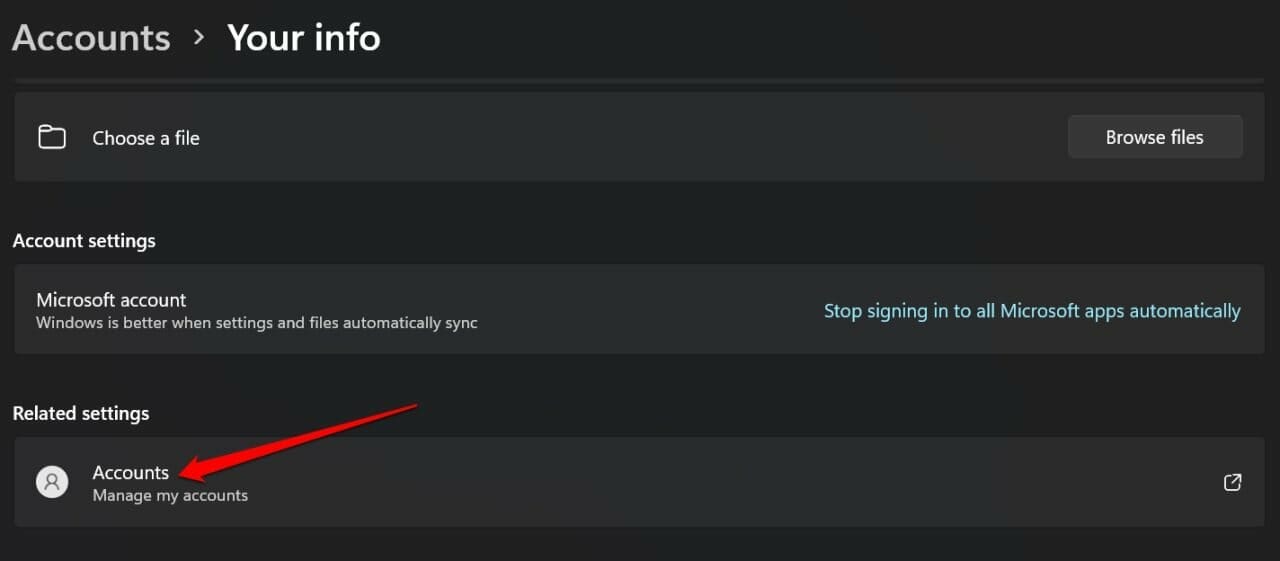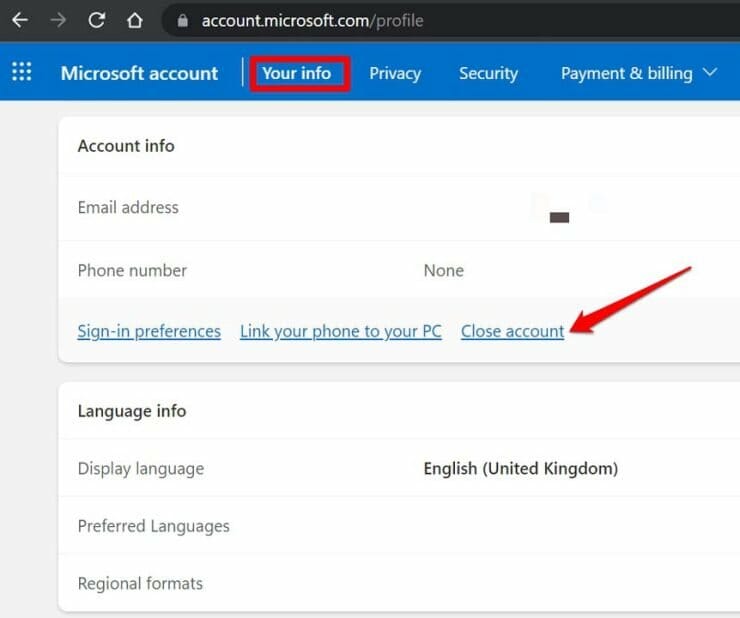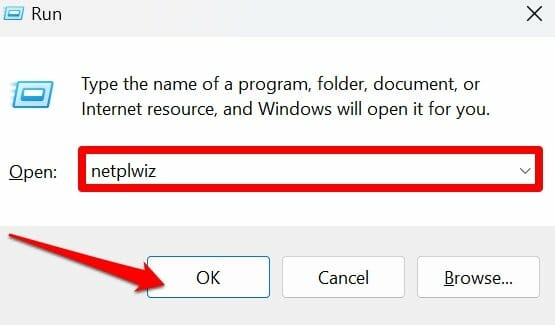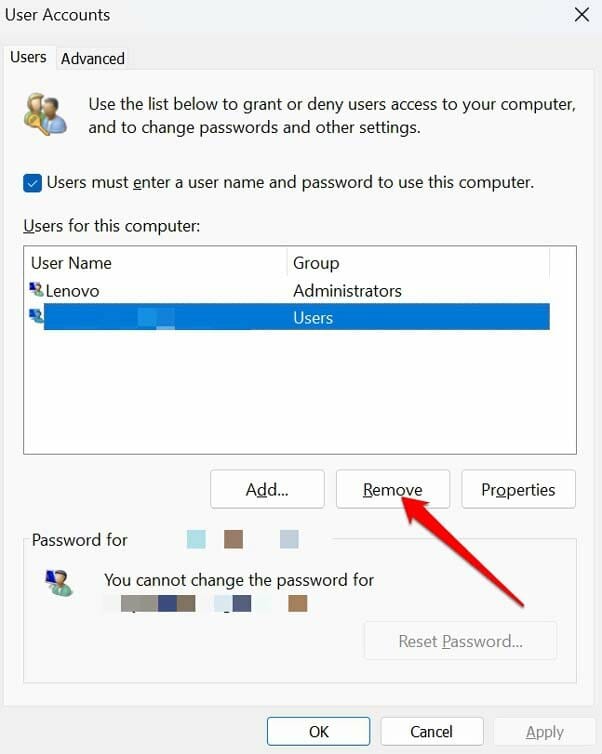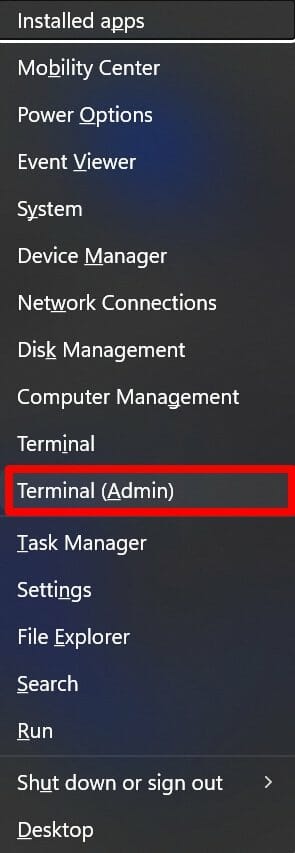هل تريد حذف حساب Microsoft من ويندوز 11؟ هناك 4 طرق يمكنك الاستعانة بهم!
لا شك أن حسابات الأجهزة بشكل عام أمر مهم لابد من توافره بالنسبة لمستخدم أي جهاز، فبالنسبة للهواتف مثلًا، إذا كنت مستخدم لهاتف اندرويد فلابد من توافر حساب جوجل حتى تستطيع تحميل التطبيقات والألعاب وكذلك الأمر مع استخدام أدوات النظام الأساسية أو تطبيقات Google، نفس الأمر مع مستخدمي هواتف iPhone أو أجهزة آبل وحساب Apple ID، وليس الأمر بالنسبة للحسابات مع أنظمة الهواتف فقط، ولكن بنفس الطريقة تسير الأمور مع أجهزة الكمبيوتر وحساب Microsoft.
فحساب مايكروسوفت على حاسوبك الشخصي الذي يعمل بنظام Windows أمر مهم، فهو الشرط الأساسي لتشغيل برامج النظام وعلى رأسها متجر مايكروسوفت للحصول على الأدوات المختلفة، كذلك الأمر مع OneDrive لكي تستطيع تخزين ما تريد من الملفات والبيانات على مساحة سحابية، وسيلة للعثور على جهازك إذا فُقد عن طريق Find My Device، وعلى الرغم من أهمية الحساب قد نحتاج أحيانًا لإزالته من الجهاز، لذا، إليك 4 طرق يمكنك بهم حذف حساب مايكروسوفت في ويندوز 11 بدون كلمة السر.
حذف حساب مايكروسوفت من Windows 11 بدون كلمة السر
قد قمنا في الأعلى بالإجابة على سؤال وهو لماذا حساب مايكروسوفت مهم وقد قدمنا أسباب لذلك، ولكن لماذا قد نقوم بحذف الحساب من الجهاز ونصل إلى فقد البيانات المتصلة به من ملفات على المساحة السحابية أو الحسابات المختلفة وكذلك كلمات السر، لا يمكننا تحديد سبب في الحقيقة ولكن ربما أنت تقوم بذلك لوجود نية لبيع حاسوبك مثلًا، توصيل حساب جديد غير الذي تريد حذفه، أسباب عديدة يمكنك لأجلها حذف Microsoft في ويندوز 11، وهناك طرق عديدة أيضًا للقيام بذلك بدون باسورد، وتتمثل تلك الطرق في:
1. لوحة التحكم
- قم في البداية بتشغيل واجهة Control Panel عن طريق البحث عنها من شريط البحث والضغط على أول خيار سوف يظهر إليك.
- من واجهة Control Panel قم من الخيارات المعروضة أمامك بالضغط على خيار User Accounts.
- بعد الضغط على الخيار السابق قم من القائمة التالية بالضغط على خيار Manage Another Account.
- الآن سوف تظهر إليك قائمة بها كل حسابات مايكروسوفت الموجودة بحاسوبك الشخصي، قم بتحديد الحساب الذي تريد حذفه عن طريق الضغط عليه.
- بعدها قم بالضغط على زر Delete the account.
- سوف تظهر إليك نافذة يتم سؤالك بها هل تريد حذف كل البيانات والملفات المتعلقة بحسابك الذي تريد إزالته من Windows 11، يمكنك الضغط على Delete Files لكي يتم حذفهم مع الحساب أو الضغط على Keep Files حتى لا يتم حذفهم
2. إعدادات الويندوز
- قم في بداية الأمر بالتوجه لإعدادات ويندوز عن طريق الضغط على زر Start من أسفل واجهة الحاسوب، ثم قم بالضغط بعدها على زر الإعدادات.
- الآن قم من قائمة الخيارات في واجهة الإعدادات بالضغط على خيار Accounts، ثم قم من الواجهة الأخيرة التي سوف تصبح بها بالضغط على خيار Your info.
- سوف يكون عليك بعد ذلك الضغط على خيار Accounts الموجود أسفل نافذة Related Settings.
- بعد ذلك سوف تظهر إليك نافذة للتسجيل، قم منها بوضع بيانات حسابك وأكمل التسجيل.
- من صفحة موقع مايكروسوفت التي سوف تصبح بها بمجرد التسجيل، قم بالضغط من شريط الخيارات الموجود في الأعلى على خيار Your Info.
- بمجرد الضغط على الخيار السابق سوف يكون عليك الوصول إلى نافذة Account Info، ثم قم منها بالضغط على خيار Close Account.
3. إعدادات الحسابات
- هناك أيضًا نافذة يمكننا عن طريقها حذف حساب مايكروسوفت الخاص بك بسهولة، يمكنك التوجه إليها عن طريق الضغط على زر علامة ويندوز + حرف R معًا حتى تظهر إليك نافذة Run.
- من النافذة التي سوف تظهر إليك قم بوضع netplwiz في الشريط الموجود بها، ثم قم بالضغط على زر Ok.
- الآن سوف تظهر إليك نافذة أخرى جديدة بها كل الحسابات الموجودة على جهازك، قم بتحديد الحساب الذي تريد حذفه منها ثم قم بالضغط على زر Remove.
- وأخيرًا، قم بالتأكيد على العملية بالضغط على زر Yes.
4. نافذة الأوامر
- في بداية الأمر قم بالضغط على زر الويندوز مع زر حرف X في نفس الوقت، وقم من القائمة التي سوف تظهر إليك بالضغط على خيار Terminal (Admin) أو خيار PowerShell (Admin).
- بمحرد الضغط على الخيار السابق سوف تظهر إليك نافذة الأوامر، قم بوضع الأمر التالي بها:
net user [Microsoft account username] /delete
قم باستبدال [Microsoft account username] باسم حساب مايكروسوفت الخاص بك والذي تريد حذفه من الكمبيوتر
- بمجرد وضع الأمر التالي سوف تبدأ عملية حذف الحساب من الكمبيوتر الخاص بك، قم بإتباع المطلوب منك حتى تصل للخطوة النهائية.
الخاتمة
هكذا بالفعل قد انتهينا من دليلنا اليوم وقد قمنا بشرح 4 طرق مختلفة يمكنك بهم حذف حساب مايكروسوفت تماماً من جهازك الكمبيوتر، يمكنك الآن التسجيل بأي حساب جديد أو القيام بما كنت تريده بدون وجود حسابك، جميع خطوات الطرق المشروحة سهلة وبسيطة ولن تواجه معها مشاكل، ولكن إن حدث وواجهتك أي مشكلة فقط قم بتركها في تعليق وسوف يتم الرد عليك بأٌقرب وقت.